Microsoft Listsi abil loodud loendis olevatest otsinguveergudest pärit valikutega ripploendite kasutamine
Selles stsenaariumis õpite, kuidas kasutada ripploendit, mille valikud on pärit loendi otsinguveerust.
Eeltingimused
- Peate olema loonud rakenduse, mis kasutab SharePointi konnektorit, mis on ühendatud loendiga.
- Loend peaks koosnema otsinguveerust, mille väärtused pärinevad teisest veerust.
Stsenaariumi üksikasjad
Saate kasutada SharePointis otsinguveerge, mis kasutavad teistest loenditest või teekidest pärit väärtuseid.
Selliste veergude kasutamisel lõuendirakenduses väljana saate kasutada valikutega ripploendit.
Ripploendis olevate valikute kasutamiseks peate kasutama funktsiooni choices.
Näiteks Choices([@'Vehicle registration'].Vehicle_x0020_type) kasutab loendit Sõiduki registreerimine:
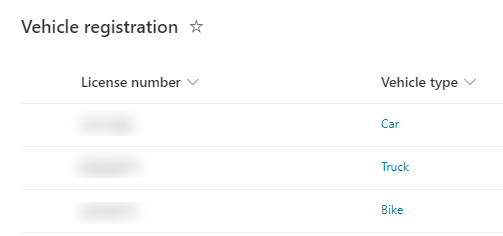
Veerg Sõiduki tüüp on selle sõiduki tüübi otsinguveerg:
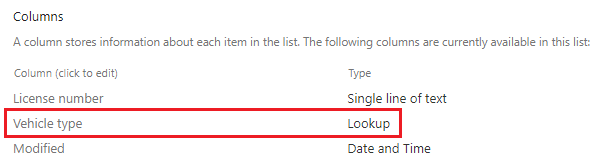
Näide
Logige sisse rakendusse Power Apps.
Looge uus rakendus või redigeerige olemasolevat rakendust.
Märkus
Veenduge, et rakendus kasutaks SharePointi ühendust ja oleks ühendatud loendiga nii, nagu eeltingimustes kirjas.
Valige vasakpoolselt paanilt + (sisesta).
Valige Ripploend.
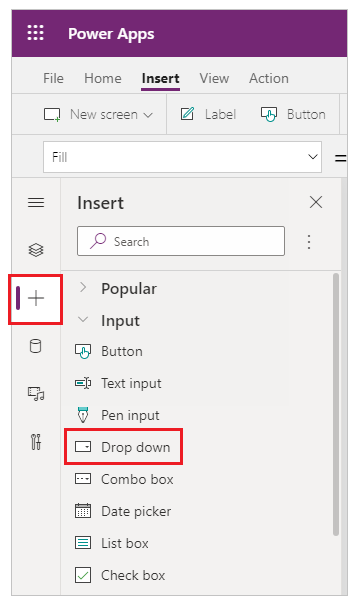
Värskendage atribuuti Üksused järgmise valemiga.
Choices([@'Vehicle registration'].Vehicle_x0020_type)Asendage Sõiduki registreerimine oma loendi nimega ja Sõiduki tüüp loendis oleva otsinguveeru nimega.
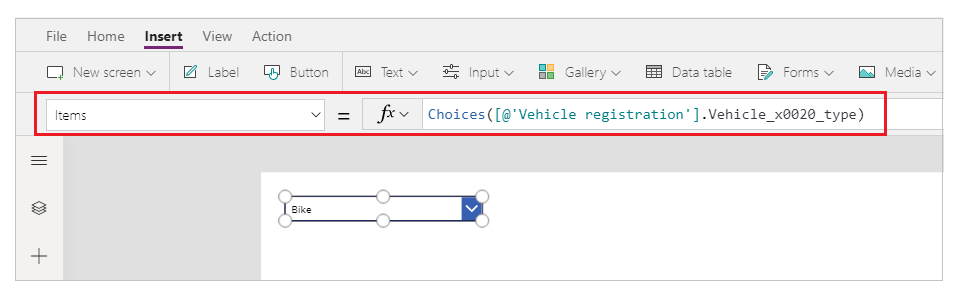
Värskendage andmeallikas, valides SharePoint andmeallikas > komikpunkt (...) > Värskenda.
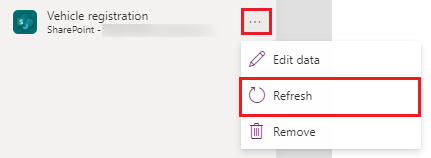
Esitage rakendus või vajutage klaviatuuril klahvi Alt ja valige ripploend.
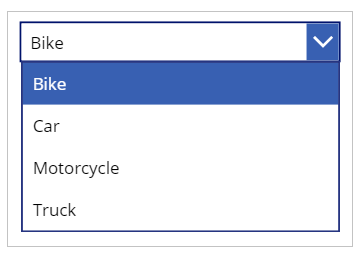
Vt ka
- Valemiviide Power Appsile
- Juhtelemendi viide Power Appsile
Märkus
Kas saaksite meile dokumentatsiooniga seotud keele-eelistustest teada anda? Osalege lühikeses uuringus. (Uuring on ingliskeelne.)
Uuringus osalemine võtab umbes seitse minutit. Isikuandmeid ei koguta (privaatsusavaldus).